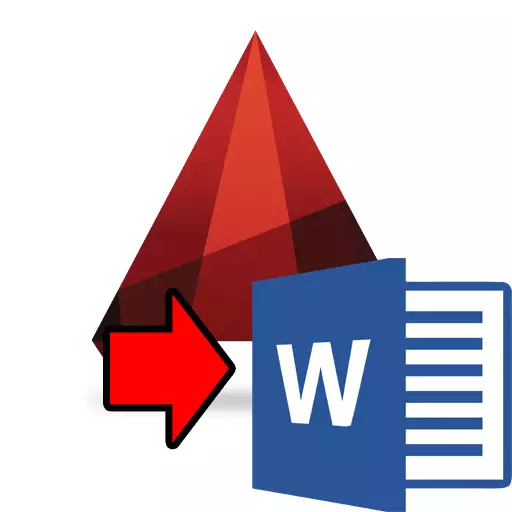
திட்ட ஆவணங்களை வரைதல் போது, கார் சேனலில் செய்யப்பட்ட வரைபடங்கள் ஒரு உரை ஆவணத்திற்கு மாற்றப்பட வேண்டும், எடுத்துக்காட்டாக, ஒரு விளக்கக் குறிப்புக்கு மைக்ரோசாப்ட் வேர்ட் இல் தொகுக்கப்பட வேண்டும். மிகவும் வசதியானது, ஒரு பொருளை ஆட்டோகாடாவில் வரையப்பட்டால், ஒருவேளை வார்த்தைகளில் மாற்ற ஒரே நேரத்தில் திருத்தலாம்.
இந்த ஆவணத்தில் இருந்து ஆவணத்தை எவ்வாறு மாற்றுவது, இந்த கட்டுரையில் பேசலாம். கூடுதலாக, இந்த இரண்டு திட்டங்களில் வரைபடங்களின் பிணைப்பை கருத்தில் கொள்ளுங்கள்.
ஆட்டோகேட் இருந்து மைக்ரோசாப்ட் வேர்ட் வரை வரைதல் எப்படி மாற்றுவது
மேலும் காண்க: தானாக உள்ள உரை சேர்க்க எப்படிமைக்ரோசாப்ட் வேர்ட் ஒரு ஆட்டோகேட் வரைதல் திறந்து. முறை எண் 1.
நீங்கள் ஒரு உரை ஆசிரியராக ஒரு வரைபடத்தை விரைவாகச் சேர்க்க விரும்பினால், வழியில் நேரத்திற்குள் நுழைவு பயன்முறையைப் பயன்படுத்தவும்.
1. கிராஃபிக் துறையில் தேவையான பொருள்களைத் தேர்ந்தெடுத்து "Ctrl + C" அழுத்தவும்.
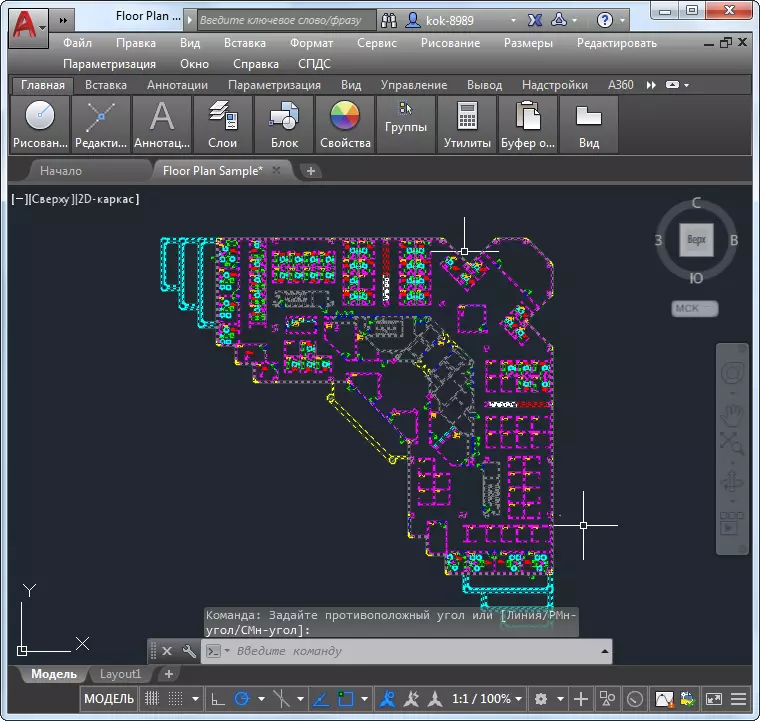
2. மைக்ரோசாப்ட் வேர்ட் தொடங்குங்கள். வரைபடம் இடமளிக்கும் கர்சரை நிறுவவும். "Ctrl + V"
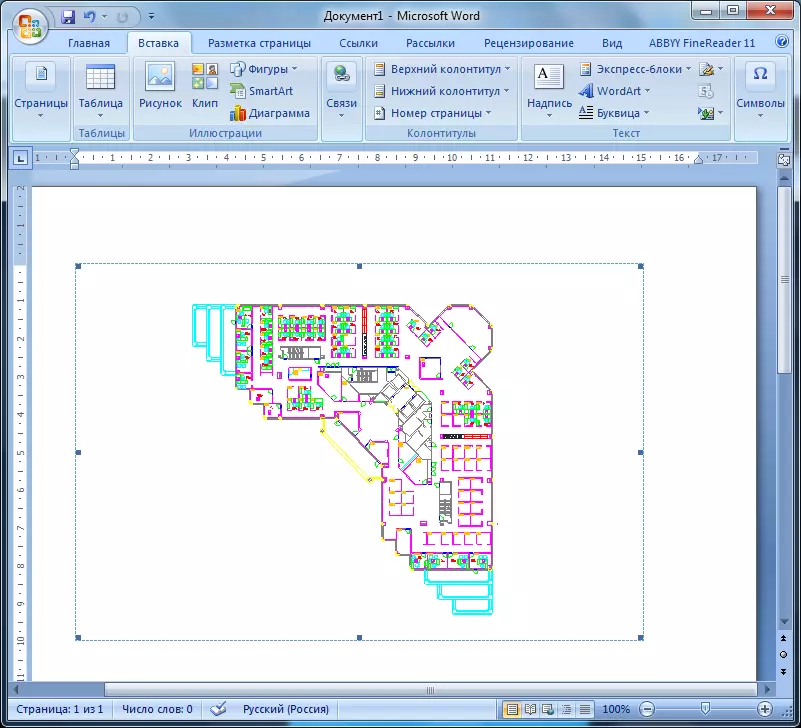
3. வரைதல் ஒரு வரைதல்-செருகு என ஒரு தாள் மீது வைக்கப்படும்.
இது autordacke இருந்து வார்த்தை வரைதல் மாற்றுவதற்கு எளிதான மற்றும் வேகமான வழி. இது பல நுணுக்கங்களைக் கொண்டுள்ளது:
- ஒரு உரை ஆசிரியரில் உள்ள அனைத்து கோடுகள் ஒரு குறைந்தபட்ச தடிமன் வேண்டும்;
- வார்த்தையில் உள்ள படத்தில் இரட்டை சொடுக்கி தானாக சேனலைப் பயன்படுத்தி வரைபட எடிட்டிங் பயன்முறையில் செல்ல அனுமதிக்கும். நீங்கள் வரைபடத்தில் மாற்றங்களை சேமித்த பிறகு, அவை தானாகவே வார்த்தையில் காட்டப்படும்.
- படங்களின் விகிதங்கள் மாறும், இது இருக்கும் பொருட்களின் சிதைவுகளுக்கு வழிவகுக்கும்.
மேலும் காண்க: ஆட்டோகேட் உள்ள PDF வரைதல் சேமிக்க எப்படி
மைக்ரோசாப்ட் வேர்ட் ஒரு ஆட்டோகேட் வரைதல் திறந்து. முறை எண் 2.
இப்போது வார்த்தைகளில் வரைபடத்தை திறக்க முயற்சிக்கலாம், இதனால் வரிகளின் எடை பாதுகாக்கப்படுகிறது.
1. தேவையான பொருள்களை (பல்வேறு கோடுகள் எடைகள் கொண்ட) கிராஃபிக் துறையில் மற்றும் "Ctrl + C" அழுத்தவும்.
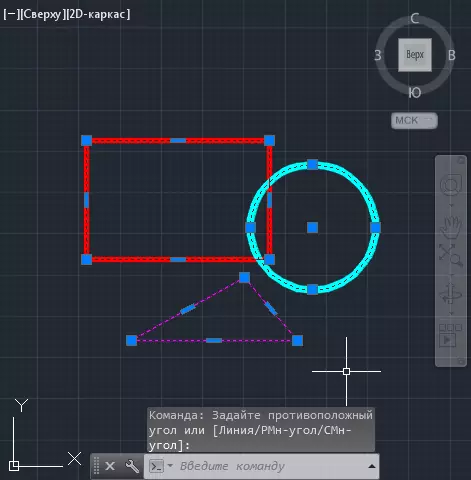
2. மைக்ரோசாப்ட் வேர்ட் தொடங்குங்கள். முகப்பு தாவலில், பெரிய "பேஸ்ட்" பொத்தானை சொடுக்கவும். "சிறப்பு செருகு" என்பதைத் தேர்ந்தெடுக்கவும்.
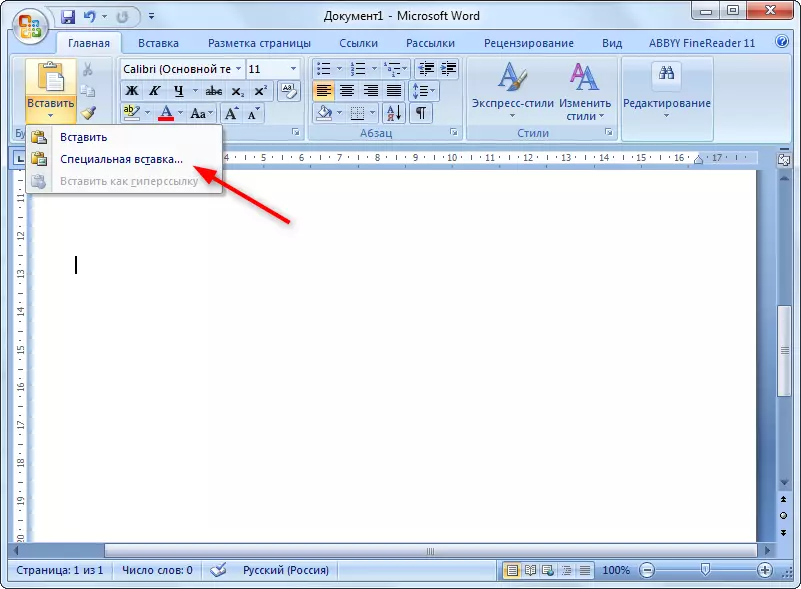
3. திறக்கும் சிறப்பு செருகி சாளரத்தில், "எண்ணிக்கை (விண்டோஸ் மெசாபைல்) இல் சொடுக்கவும்," டை "உருப்படியை சரிபார்க்கவும், Microsoft Word இல் autocad இல் எடிட்டிங் செய்யும் போது," டை "உருப்படியை சரிபார்க்கவும். சரி என்பதைக் கிளிக் செய்யவும்.
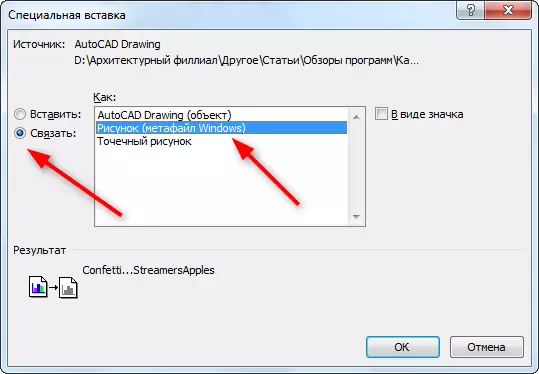
4. வரிகள் வரிகளின் மூல எடைகள் மூலம் இந்த வரைபடத்தில் தோன்றியது. தடிமன் 0.3 மிமீ அதிகமாக இல்லை தின் காட்டப்படும்.
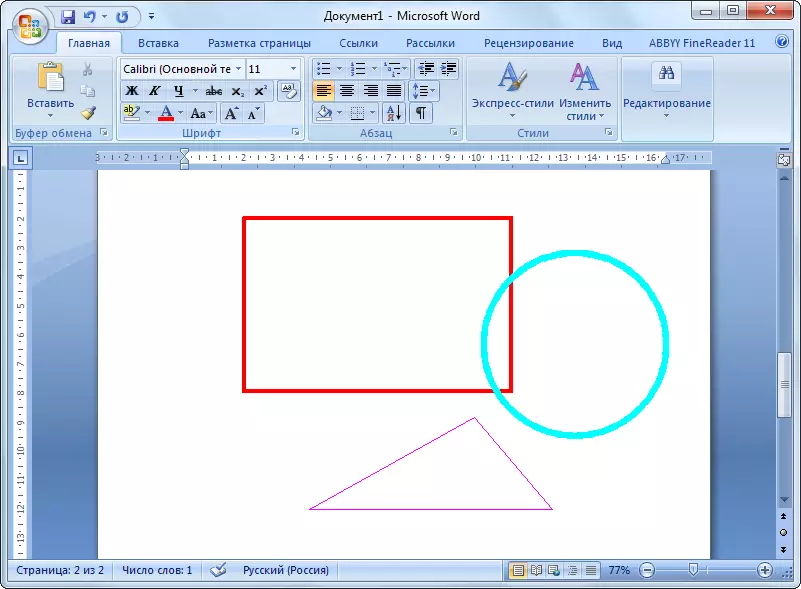
தயவு செய்து கவனியுங்கள்: ஆட்டோகாடாவில் உங்கள் வரைபடம் உருப்படியை "இணைக்க" பாதுகாக்கப்பட வேண்டும்.
மற்ற பாடங்கள்: AutoCad பயன்படுத்துவது எப்படி
இதனால், வரைபடம் கார் சேனலில் இருந்து வார்த்தைக்கு மாற்றப்படும். இந்த வழக்கில், இந்த திட்டங்களில் உள்ள வரைபடங்கள் தொடர்புடையதாக இருக்கும், அவற்றின் வரிகளின் காட்சி சரியானதாக இருக்கும்.
